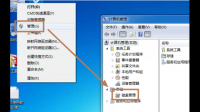联想电脑读不出硬盘怎么弄啊出现此问题的原因:电脑无法识别硬盘。解决的方法和操作步骤如下:1、首先,在计算机上安装硬盘后,打开计算机。在计算机桌面上,选择“我的电脑”,然后右
笔记本电脑扩展显示屏,怎样实现分屏登录两个不同的用户
笔记本外接显示器后怎么分屏显示?
一、问题:笔记本外接一个显示屏,想双屏分别显示不同的文件,如何实现?
(1)以Win10为例,首先笔记本要设置分屏显示:投影→拓展,这时两个屏幕都出现桌面,并且鼠标可以在两个屏幕之间来回穿梭。
(2)常规使用:让两个屏幕分别显示不同内容,设置屏幕扩展后只需将要在第二屏显示的窗口往第二屏方向拖动,当它超出第一屏时,就会显示在拓展屏上,然后晃动鼠标至第二屏即可操作它。
(3)分屏显示两个CAD图:首先要设置单个CAD窗口显示单个CAD文件,不然两个文件总是在一个窗口中切换,无法分窗,也就无法拖动实现分屏。
【设置方式】打开1个(仅1个)CAD窗口,输入命令“SDI”回车,键入“1”回车,这时就设置好了分窗,再打开另一个CAD文件时,会在不同窗口中显示,这时像常规使用时一样操作就能实现两个屏幕分别显示不同的CAD文件。想要恢复成一个窗口中切换显示不同CAD文件时,在打开的一个CAD文件中,输入“SDI”,键入“0”值即可。
(4)分屏显示两个Excel表格:一般的Excel视图中有“并排比较”,可以方便对照看表,如果仍想分屏,同上述分屏显示两个CAD图的操作一样,首先要设置不让这两个Excel文件显示在一个窗口中,以WPS表格为例,点击左上角→选项→视图→勾选“在任务栏中显示所有窗口”,这时再打开Excel表格,就是单文件单窗口形式了,想单窗口显示时取消勾选即可。其余操作同上。
笔记本电脑怎么外接两个显示器做分屏?
笔记本拥有两个或两个以上的视频输出接口,且支持双输出。
连接方法:使用两个信号线分别将两个显示器连接到笔记本的两个视频输出端口。
笔记本可以通过软件设置和配合分屏器连接两个显示器。
首先根据笔记本的外接视频输入口样式选择分屏器,一般有下面的VGA和HDMI两种:

请点击输入图片描述

请点击输入图片描述
选择合适的分屏器后将带线的一端插入笔记本输出端口,另一端与显示器的相应信号线连接。
使用笔记本的快捷操作键选择投影到外接显示:
Dell:Fn+F8 HP:Fn+F4 ThinkPad:Fn+F7 东芝:Fn+F5 Acer:Fn+F5
Fujitsu:Fn+F10 Samsung:Fn+F4 Sony:Fn+F7 Asus:Fn+F8
接着会出现下面图示,选择自己想让外接显示器做到什么选择即可。
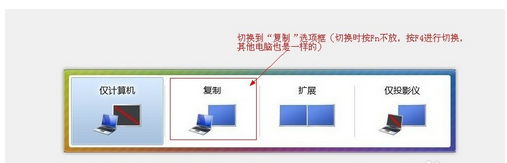
请点击输入图片描述
笔记本在windows7系统下还可以使用系统自带的投影组合键win+P来进行切换,效果是一样的。

请点击输入图片描述
笔记本外接显示器后怎么分屏显示
1、打开Windows的“通知中心”。
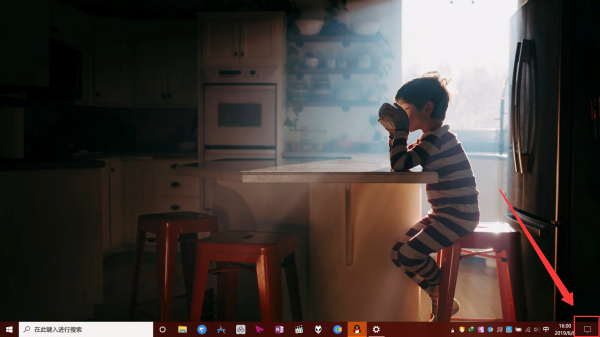
2、选择“投影”。
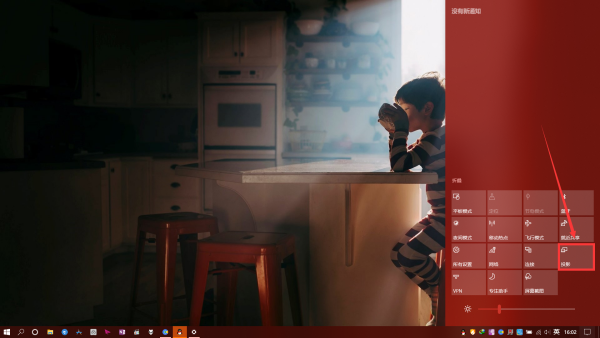
3、选择”复制“,“扩展”或“仅第二屏幕”就能分屏显示了。
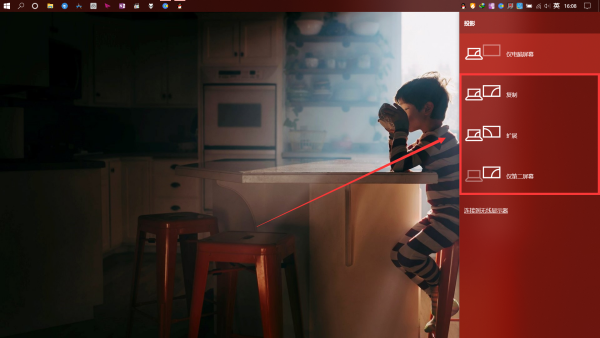
扩展资料
笔记本外接显示器后分屏显示的四种选项:
1、仅电脑屏幕。 你将看到电脑上的所有内容。 (连接到无线投影仪时,该选项将更改为“断开连接”。)
2、复制。 你将在两个屏幕上看到相同的内容。
3、扩展。 你将跨两个屏幕看到所有内容,并且可以在两个屏幕之间拖动和移动项目。
4、仅第二个屏幕。 你将在连接的屏幕上看到所有内容。 另一个屏幕将为空白。
参考资料:Microsoft - 连接到投影仪或电脑
笔记本(外接显示器)怎么分屏两个独立屏幕
笔记本需要拥有两个或两个以上的视频输出接口,才支持双输出。
使用两个信号线分别将两个显示器连接到笔记本的两个视频输出端口。
笔记本电脑在液晶显示器上分屏显示,步骤如下:
1、右击桌面空白处,选择显示设置,打开如下图;
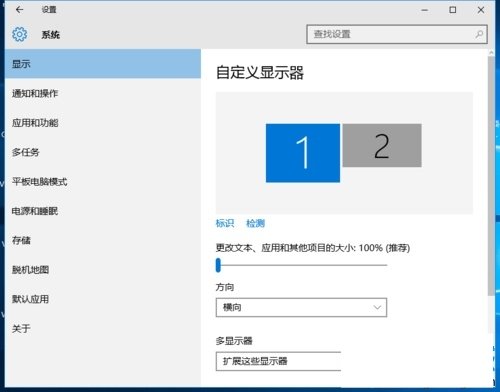
2、点击“标识”,标识出两个显示器;
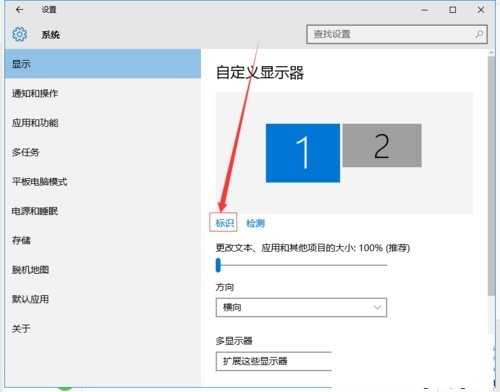
3、选择你需要当主显示器的那个图标,勾选“使之成为我的主显示器”,点击“应用”,这个显示器就成为了主显示器了;
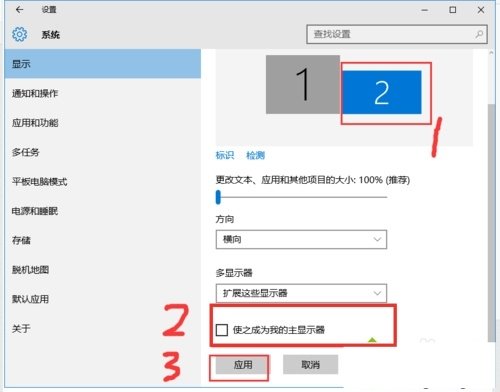
4、在“多显示器”选择“扩展这些显示器”,点击“应用”;

5、点击显示器1,不松手,拖动位置,就可以把显示器1拖动到显示器2的上面,下面,左面,右面 ;
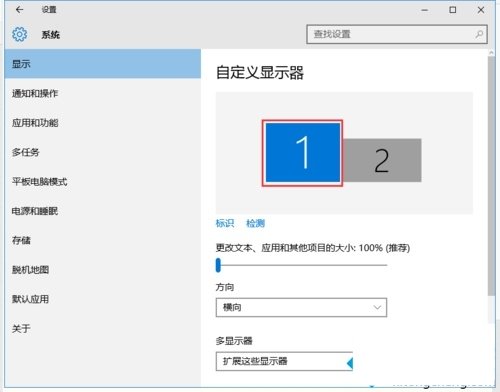
6、分别选择显示器1和显示器2,点击高级显示设置;
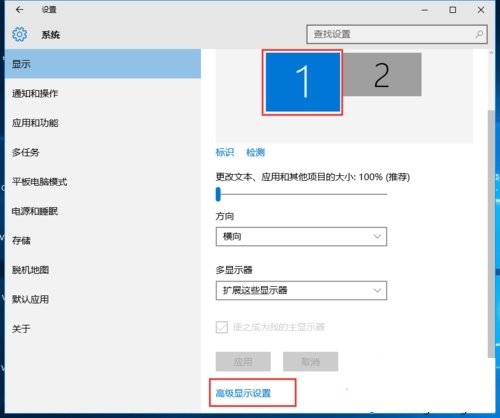
7、每个显示器的分辨率可以在这里调节。这样就可以实现分屏显示了。
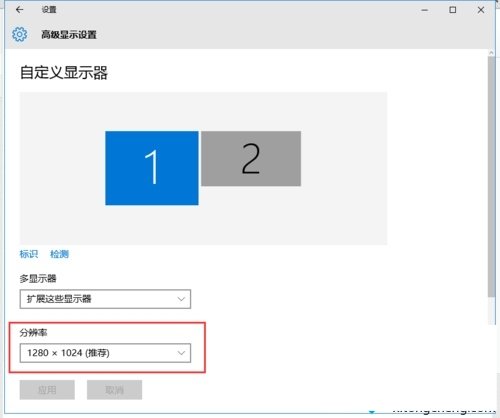
扩展资料:
分配应用
视频分配器是:实现一路视频输入,多路视频输出的功能,使之可在无扭曲或无清晰度损失情况下观察视频输出。通常视频分配器除提供多路独立视频输出外,兼具视频信号放大功能,故也成为视频分配放大器。
视频分配器以独立和隔离的互补晶体管或由独立的视频放大器集成电路提供4至6路独立的75欧负载能力,包括具备兼容性和一个较宽的频率响应范围,视频输入和输出均为BNC端子。
参考资料:百度百科-视频分配器
笔记本电脑怎么分屏?
电脑显示器如何设置分屏:
方法一
1,首先,点击任务栏右下角的“通知栏”图标,点击“投影”进入。
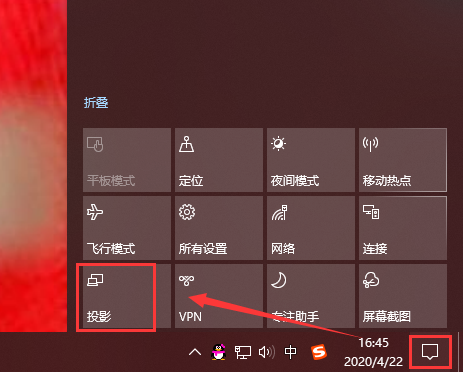
2,选择“扩展”选项即可实现显示器分屏。
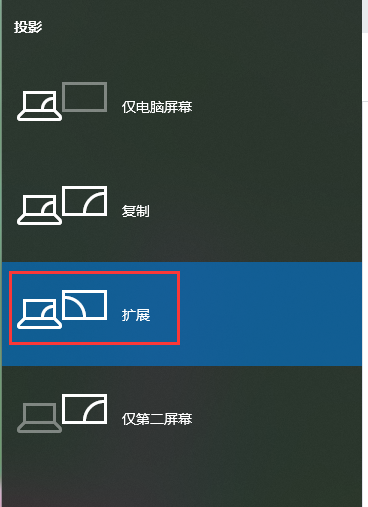
方法二
1,右键点击桌面空白处,菜单栏选择“显示设置”下一步。
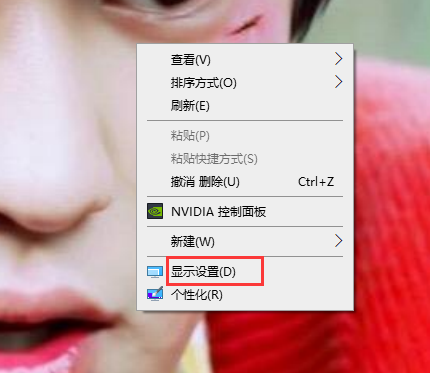
2,将窗口切换到“显示”选项,界面右侧多显示器设置改为“扩展这些显示器”即可。
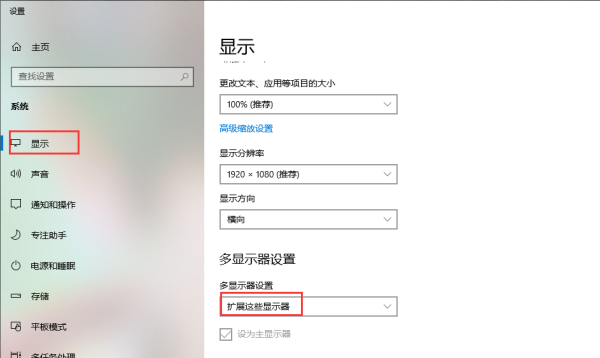
相关文章
- 详细阅读
-
宏碁笔记本电脑小数字键盘不好用详细阅读

笔记本电脑小键盘数字键不能用怎么办?小键盘数字键不能用:Num Look键 1、电脑小键盘数字键不能用,最先会想到的原因就是数字键盘本身就没有开启; 2、所以我们要按下右手边键盘
-
华硕笔记本电脑无线网络可以链接手详细阅读
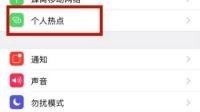
华硕笔记本电脑无线网络可以链接手机热点吗?首先需要手机联网正常,然后开启手机的热点功能, 华硕笔记本可以连接手机热点的。华硕电脑怎么连手机热点由于无线WiFi网络出现问题,
- 详细阅读
-
NEC电脑显示器播放时屏显示IPM后黑详细阅读
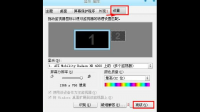
电脑黑屏是什么原因?可能造成的原因很多 黑屏原因 1、电脑主机故障 (1)主机电源引起的故障 主机电源损坏或主机电源质量不佳引起的黑屏故障很常见。例如,当添加了一些新设备之后
-
计算机毕业设计毕业论文哪里下载的详细阅读

计算机毕业设计下载哪儿靠谱去“58毕业论文网”找找看,里面有很多论文和毕业设计。可以免费下载。毕业设计的范文都能在那些比较好的网站下载或参考毕业论文的话,你可以从学校
-
得力函数计算机可以玩游戏吗吗详细阅读

得力D991CN Plus计算器怎么玩游戏当输出选择极坐标,算两个极坐标表示的复数相乘而且数值都带小数点时,按下sd互转键,得力没有把结果角那个符号正确显示。做作业很容易发现显示
-
液晶显示器能长久不被其它显示器取详细阅读

液晶电视能代替电脑显示屏吗,有什么利弊?效果如何?最好不要用液晶电视屏代替电脑显示屏。由于应用领域不同,他们采用的屏、尺寸、亮度、对比度、色域、色温、响应时间、接口等
-
笔记本显示器的亮度到100%有关系吗详细阅读
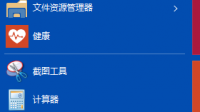
笔记本亮度,电源选项中已调到100%,还是不够亮,如何突破100%限制,调到110%或更高?方法一打开开始菜单,选择电脑设置,进入电脑设置界面在电脑设置界面左上方点击“…”这个按钮在下
-
笔记本电脑处理器和显卡玩游戏总是详细阅读

买笔记本电脑,想选择一下CPU+显卡买电脑不要看牌子,要看配置。 如果你只看牌子不看配置,就会被厂家忽悠,购买到的是比你付款机器低级配置的型号。 4000元可以买到的就是酷睿i5